این صفحه مراحل انتشار یک برنامه در Google Workspace Marketplace را توضیح می دهد.
برای فرآیند انتشار آماده شوید
این بخش نحوه آماده سازی و برنامه ریزی برای انتشار برنامه خود را در بازار توضیح می دهد.
تصمیم بگیرید که چه چیزی را می خواهید منتشر کنید
برای فهرست شدن در Google Workspace Marketplace، برنامهای که میسازید باید حداقل یک برنامه Google Workspace را گسترش دهد. برای آشنایی با انواع برنامه هایی که می توانید بسازید و منتشر کنید، به ادغام برنامه ها مراجعه کنید.
مخاطبان برنامه خود را تعیین کنید
برنامههای Google Workspace Marketplace میتوانند عمومی یا خصوصی باشند:
- خصوصی : اگر برنامه خود را با استفاده از حساب Google Workspace ساخته اید، می توانید برنامه را به صورت خصوصی در سازمان Google Workspace خود منتشر کنید. برنامههای خصوصی فقط برای کاربران سازمان شما در دسترس هستند و همچنین در بخش برنامههای داخلی بازار فهرست شدهاند.
- عمومی : برنامههای عمومی را میتوان توسط هر کسی که از Google Workspace Marketplace استفاده میکند مشاهده و نصب کرد. برنامههای عمومی الزامات انتشار بیشتری دارند تا در بازار فهرست شوند.
بعد از اینکه برنامه خود را به عنوان خصوصی یا عمومی منتشر کردید، نمی توانید این تنظیم را تغییر دهید. قبل از اینکه اپلیکیشن خود را منتشر کنید، مطمئن شوید که مخاطبان خود را دقیقا مشخص کرده اید.
پیکربندی دسترسی برای سازمانهای Google Workspace
برخی از سازمانهای Google Workspace از فهرستهای مجاز برای مدیریت برنامههایی که کاربران میتوانند نصب کنند استفاده میکنند. اگر میخواهید برنامهای را برای سازمانی منتشر کنید که از فهرست مجاز استفاده میکند، با یک سرپرست تماس بگیرید تا برنامه شما را به فهرست مجاز اضافه کند.
سازمانهای Google Workspace نیز میتوانند استفاده از برنامههای چت را محدود کنند. برای مدیریت دسترسی، به کاربران اجازه نصب برنامههای گپ را ببینید.
برنامه های عمومی: الزامات انتشار اضافی را مرور کنید
برای توزیع و به اشتراک گذاری برنامه خود برای کاربران خارج از سازمان Google Workspace، باید آن را به صورت عمومی منتشر کنید. برنامههای عمومی نیاز به بررسی از تیم Marketplace دارند. قبل از ارسال برنامه برای بررسی، مطمئن شوید که برنامه شما شرایط زیر را در Marketplace دارد:
- برنامه شما باید با شرایط و خطمشیهای Marketplace مطابقت داشته باشد.
- برنامه شما باید تمام معیارهای بررسی Marketplace را داشته باشد. برای کسب اطلاعات بیشتر، روند بررسی برنامه و الزامات را ببینید.
اپلیکیشن خود را منتشر کنید
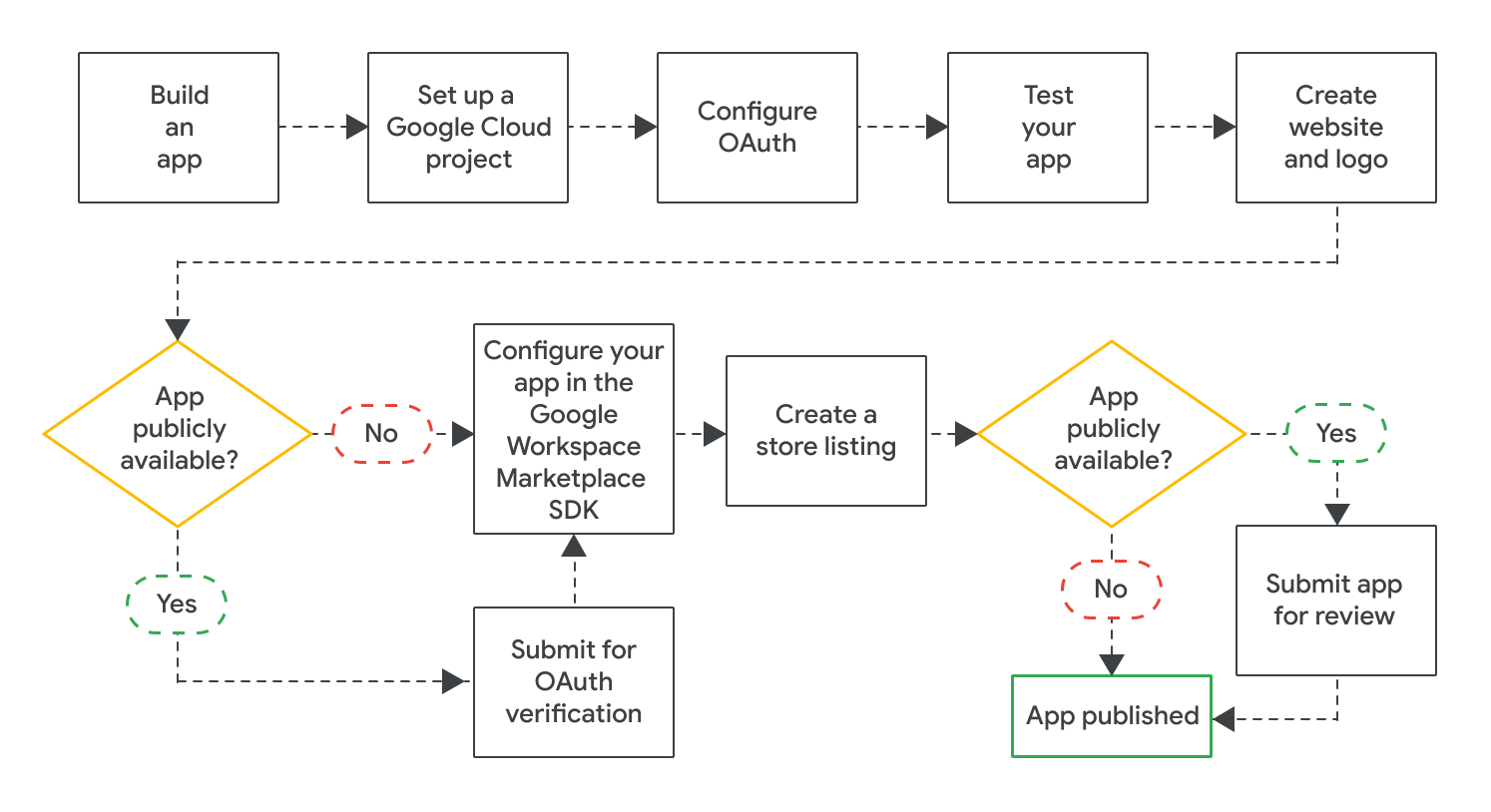
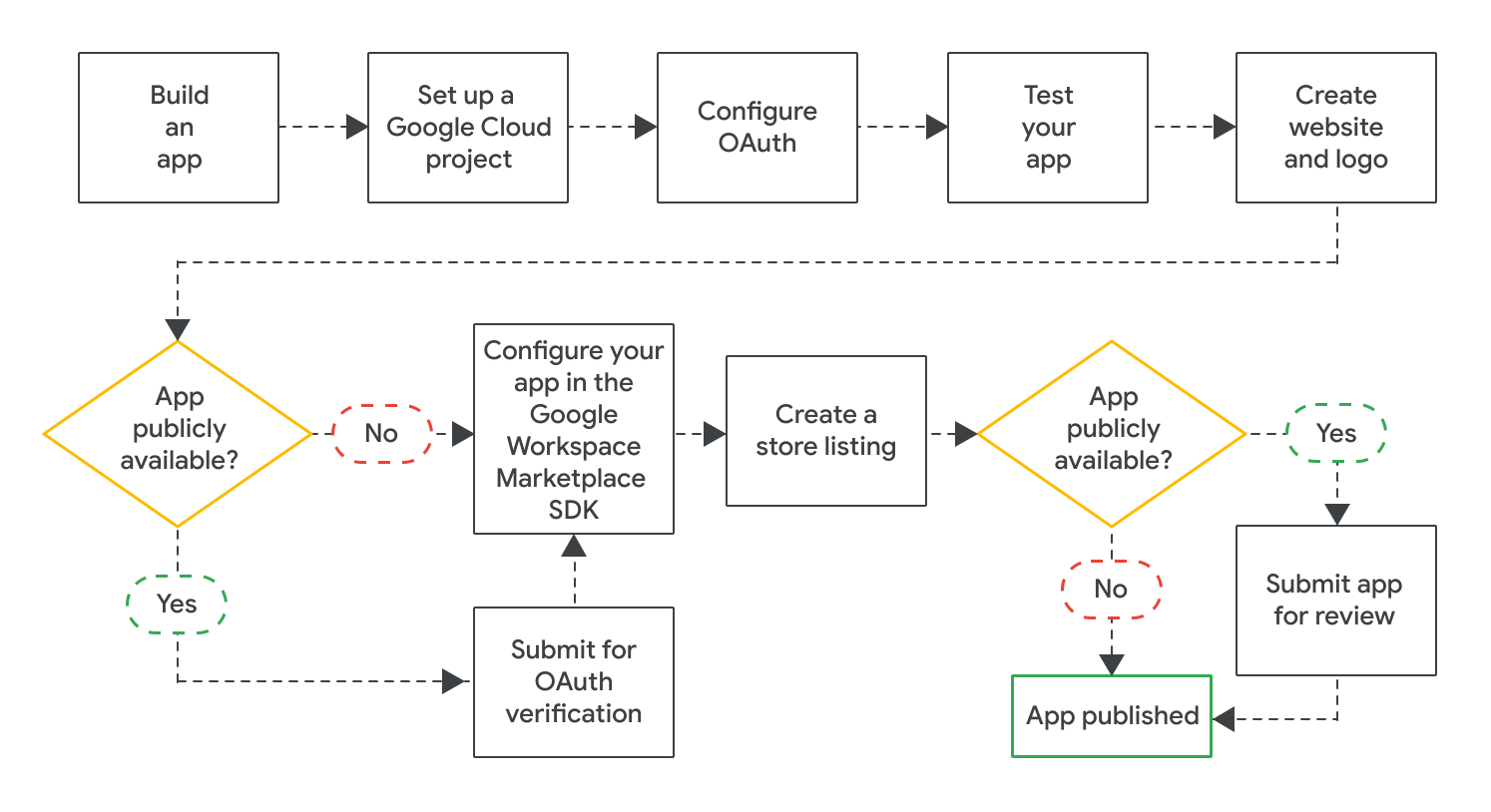
بعد از اینکه برنامه خود را ساختید، می توانید با انجام مراحل زیر آن را منتشر کنید:
- یک پروژه Google Cloud برای پیکربندی و مدیریت فهرست خود در Google Workspace Marketplace ایجاد کنید . اگر قبلاً یک پروژه Cloud برای برنامه خود ایجاد کرده اید، باید از این پروژه Cloud برای لیست خود استفاده کنید.
- OAuth را برای برنامه خود پیکربندی کنید . برای برنامه های عمومی، ممکن است لازم باشد برنامه خود را برای بررسی OAuth ارسال کنید.
- تست کنید که برنامه شما به درستی کار می کند. برای آزمایش برنامه های عمومی، می توانید از معیارهای بررسی مربوط به عملکرد برنامه و تجربه کاربری استفاده کنید. همچنین باید مطمئن شوید که یک وبسایت و نشانواره برای برنامه خود دارید، زیرا به این داراییها برای فهرست برنامه خود در بازار نیاز دارید.
- Google Workspace Marketplace SDK را فعال کنید تا برنامه شما را برای مواردی مانند قابلیت مشاهده، تنظیمات نصب، و برنامههای Google Workspace که گسترش میدهد پیکربندی کند.
- فهرست فروشگاهی ایجاد کنید که برنامه شما را برای کاربران توضیح دهد و تبلیغ کند.
پس از پیکربندی و ذخیره تمام تنظیمات مورد نیاز در Google Workspace Marketplace SDK، برنامه خود را برای انتشار ارسال کنید . بسته به مخاطبان برنامه شما، برنامه شما بلافاصله منتشر می شود یا تحت بررسی نهایی قرار می گیرد:
- برای برنامههای خصوصی، فهرست برنامههای شما فوراً برای همه در سازمان Google Workspace شما در دسترس است.
- برای برنامه های عمومی، برنامه شما توسط Google بررسی می شود. پس از اینکه Google برنامه شما را تأیید کرد، فهرست برنامه شما برای همه در بازار در دسترس است. برای اطلاع از وضعیت یک برنامه عمومی، به بررسی وضعیت انتشار فهرست برنامه خود مراجعه کنید.
برای همه برنامهها، تنظیمات نصب برنامه تعیین میکند که آیا همه کاربران یا فقط مدیران Google Workspace میتوانند برنامه را نصب کنند.
موضوعات مرتبط
- فهرست Google Workspace Marketplace را بهروزرسانی یا لغو انتشار کنید
- فرآیند بررسی برنامه و الزامات برای Google Workspace Marketplace
این صفحه مراحل انتشار یک برنامه در Google Workspace Marketplace را توضیح می دهد.
برای فرآیند انتشار آماده شوید
این بخش نحوه آماده سازی و برنامه ریزی برای انتشار برنامه خود را در بازار توضیح می دهد.
تصمیم بگیرید که چه چیزی را می خواهید منتشر کنید
برای فهرست شدن در Google Workspace Marketplace، برنامهای که میسازید باید حداقل یک برنامه Google Workspace را گسترش دهد. برای آشنایی با انواع برنامه هایی که می توانید بسازید و منتشر کنید، به ادغام برنامه ها مراجعه کنید.
مخاطبان برنامه خود را تعیین کنید
برنامههای Google Workspace Marketplace میتوانند عمومی یا خصوصی باشند:
- خصوصی : اگر برنامه خود را با استفاده از حساب Google Workspace ساخته اید، می توانید برنامه را به صورت خصوصی در سازمان Google Workspace خود منتشر کنید. برنامههای خصوصی فقط برای کاربران سازمان شما در دسترس هستند و همچنین در بخش برنامههای داخلی بازار فهرست شدهاند.
- عمومی : برنامههای عمومی را میتوان توسط هر کسی که از Google Workspace Marketplace استفاده میکند مشاهده و نصب کرد. برنامههای عمومی الزامات انتشار بیشتری دارند تا در بازار فهرست شوند.
بعد از اینکه برنامه خود را به عنوان خصوصی یا عمومی منتشر کردید، نمی توانید این تنظیم را تغییر دهید. قبل از اینکه اپلیکیشن خود را منتشر کنید، مطمئن شوید که مخاطبان خود را دقیقا مشخص کرده اید.
پیکربندی دسترسی برای سازمانهای Google Workspace
برخی از سازمانهای Google Workspace از فهرستهای مجاز برای مدیریت برنامههایی که کاربران میتوانند نصب کنند استفاده میکنند. اگر میخواهید برنامهای را برای سازمانی منتشر کنید که از فهرست مجاز استفاده میکند، با یک سرپرست تماس بگیرید تا برنامه شما را به فهرست مجاز اضافه کند.
سازمانهای Google Workspace نیز میتوانند استفاده از برنامههای چت را محدود کنند. برای مدیریت دسترسی، به کاربران اجازه نصب برنامههای گپ را ببینید.
برنامه های عمومی: الزامات انتشار اضافی را مرور کنید
برای توزیع و به اشتراک گذاری برنامه خود برای کاربران خارج از سازمان Google Workspace، باید آن را به صورت عمومی منتشر کنید. برنامههای عمومی نیاز به بررسی از تیم Marketplace دارند. قبل از ارسال برنامه برای بررسی، مطمئن شوید که برنامه شما شرایط زیر را در Marketplace دارد:
- برنامه شما باید با شرایط و خطمشیهای Marketplace مطابقت داشته باشد.
- برنامه شما باید تمام معیارهای بررسی Marketplace را داشته باشد. برای کسب اطلاعات بیشتر، روند بررسی برنامه و الزامات را ببینید.
اپلیکیشن خود را منتشر کنید
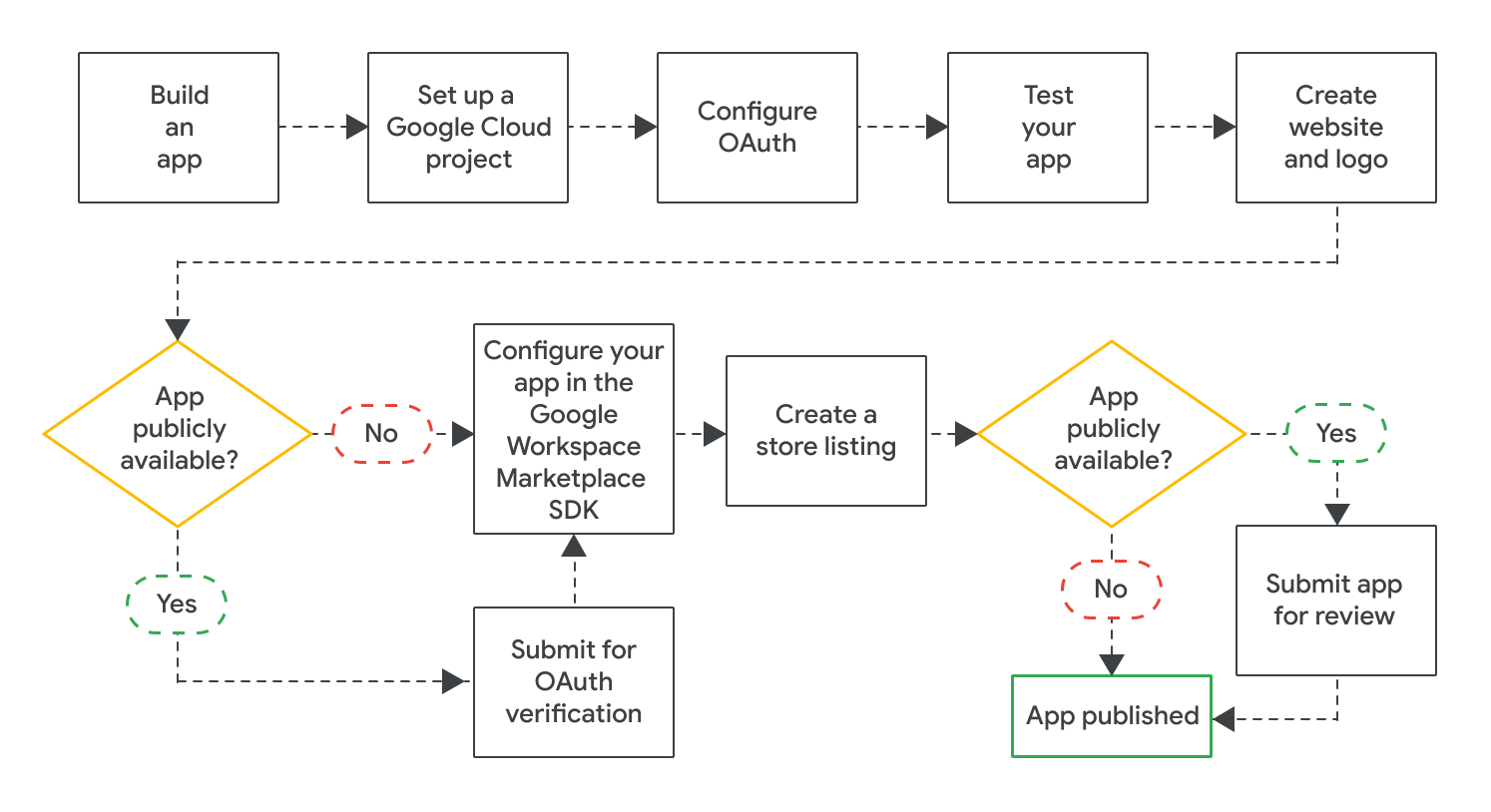
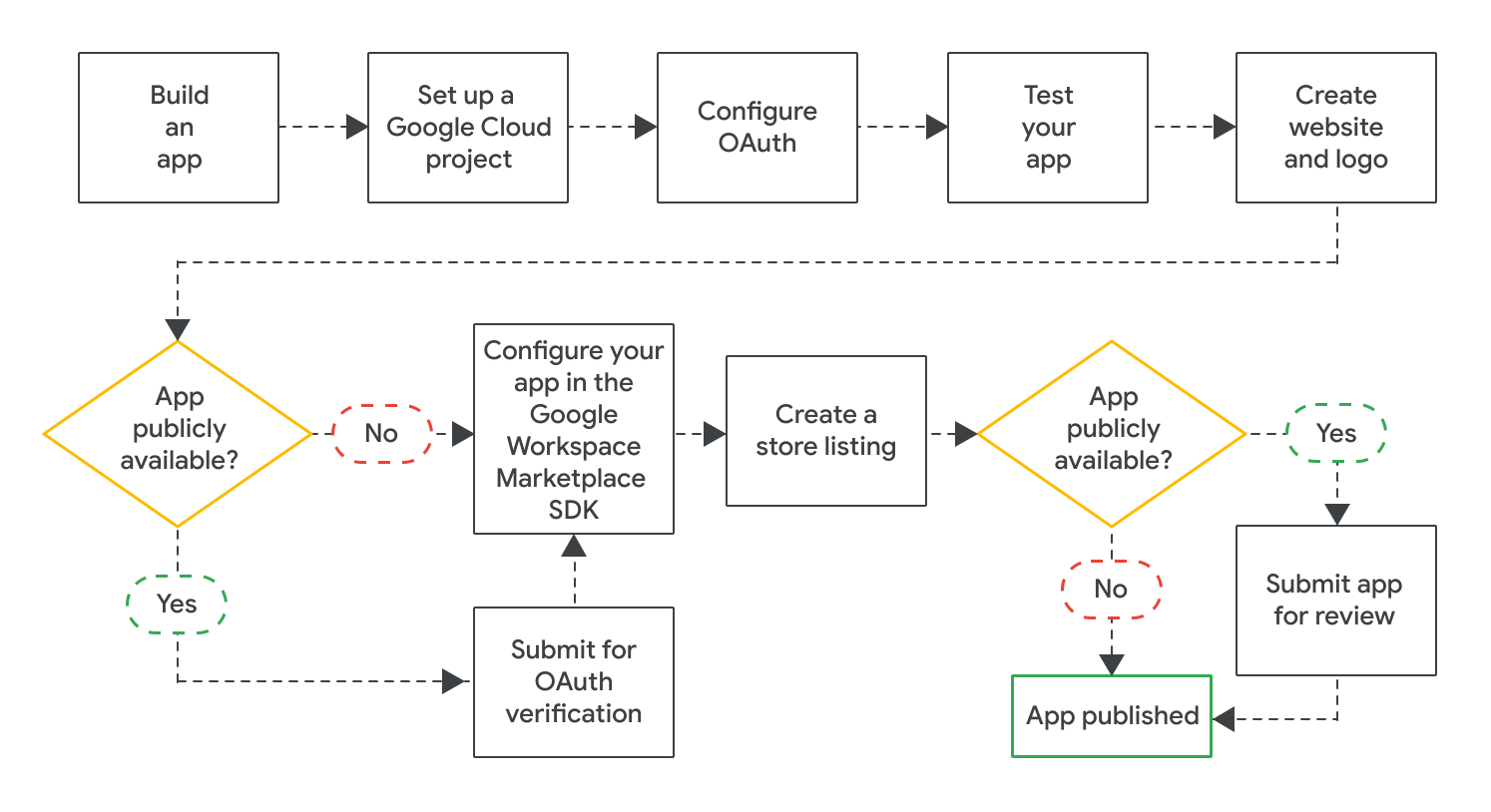
بعد از اینکه برنامه خود را ساختید، می توانید با انجام مراحل زیر آن را منتشر کنید:
- یک پروژه Google Cloud برای پیکربندی و مدیریت فهرست خود در Google Workspace Marketplace ایجاد کنید . اگر قبلاً یک پروژه Cloud برای برنامه خود ایجاد کرده اید، باید از این پروژه Cloud برای لیست خود استفاده کنید.
- OAuth را برای برنامه خود پیکربندی کنید . برای برنامه های عمومی، ممکن است لازم باشد برنامه خود را برای بررسی OAuth ارسال کنید.
- تست کنید که برنامه شما به درستی کار می کند. برای آزمایش برنامه های عمومی، می توانید از معیارهای بررسی مربوط به عملکرد برنامه و تجربه کاربری استفاده کنید. همچنین باید مطمئن شوید که یک وبسایت و نشانواره برای برنامه خود دارید، زیرا به این داراییها برای فهرست برنامه خود در بازار نیاز دارید.
- Google Workspace Marketplace SDK را فعال کنید تا برنامه شما را برای مواردی مانند قابلیت مشاهده، تنظیمات نصب، و برنامههای Google Workspace که گسترش میدهد پیکربندی کند.
- فهرست فروشگاهی ایجاد کنید که برنامه شما را برای کاربران توضیح دهد و تبلیغ کند.
پس از پیکربندی و ذخیره تمام تنظیمات مورد نیاز در Google Workspace Marketplace SDK، برنامه خود را برای انتشار ارسال کنید . بسته به مخاطبان برنامه شما، برنامه شما بلافاصله منتشر می شود یا تحت بررسی نهایی قرار می گیرد:
- برای برنامههای خصوصی، فهرست برنامههای شما فوراً برای همه در سازمان Google Workspace شما در دسترس است.
- برای برنامه های عمومی، برنامه شما توسط Google بررسی می شود. پس از اینکه Google برنامه شما را تأیید کرد، فهرست برنامه شما برای همه در بازار در دسترس است. برای اطلاع از وضعیت یک برنامه عمومی، به بررسی وضعیت انتشار فهرست برنامه خود مراجعه کنید.
برای همه برنامهها، تنظیمات نصب برنامه تعیین میکند که آیا همه کاربران یا فقط مدیران Google Workspace میتوانند برنامه را نصب کنند.
موضوعات مرتبط
- فهرست Google Workspace Marketplace را بهروزرسانی یا لغو انتشار کنید
- فرآیند بررسی برنامه و الزامات برای Google Workspace Marketplace
